W roku 2021 na rynku istnieje wiele platform społecznościowych, jednak Instagram wciąż cieszy się ogromną popularnością. Jego interfejs jest znacznie bardziej przejrzysty w porównaniu do Facebooka czy Snapchata. Funkcja Historii, która została zainspirowana pierwotną koncepcją Snapchata, umożliwia użytkownikom dzielenie się chwilami ze swojego życia z przyjaciółmi i rodziną, bez konieczności ich trwałego zapisywania.
Jeśli jednak chcesz zachować coś z Historii na swoim urządzeniu, jest to jak najbardziej możliwe. Przyjrzyjmy się, jak wykonać zrzut ekranu z Historii na Instagramie oraz czy platforma informuje użytkowników, których historie były zrzutowane.
Czy Instagram nadal powiadamia o zrzutach ekranu z Historii?
W przeszłości Instagram informował użytkowników, jeśli ktoś zrobił zrzut ekranu ich Historii, jednak ta funkcja została usunięta w październiku 2018 roku. Nowe aktualizacje aplikacji zrezygnowały z tej opcji, ponieważ nie działała ona tak, jak planowano i była łatwa do obejścia, na przykład poprzez włączenie trybu samolotowego. Był to interesujący pomysł, ale nie przyniósł oczekiwanych rezultatów.
Obecnie możesz wykonywać zrzuty ekranu dowolną ilość razy, a nikt nie zauważy!
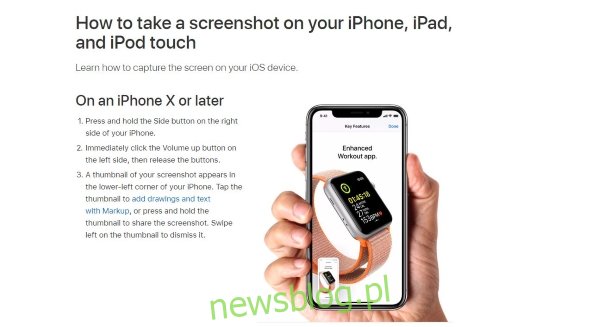
Jak zrobić zrzut ekranu lub nagrać historię na Instagramie?
Masz możliwość zrobienia zrzutu ekranu bezpośrednio w aplikacji Instagram lub skorzystania z narzędzi zewnętrznych, w zależności od tego, co chcesz osiągnąć. Zrzut ekranu wykonany w Instagramie obejmuje cały ekran, co może wymagać późniejszego przycięcia lub edytowania, aby uzyskać pożądany efekt. Z kolei używając aplikacji innych firm, możesz uchwycić jedynie Historię, bez zbędnych elementów.
iPhone
Zrzut ekranu
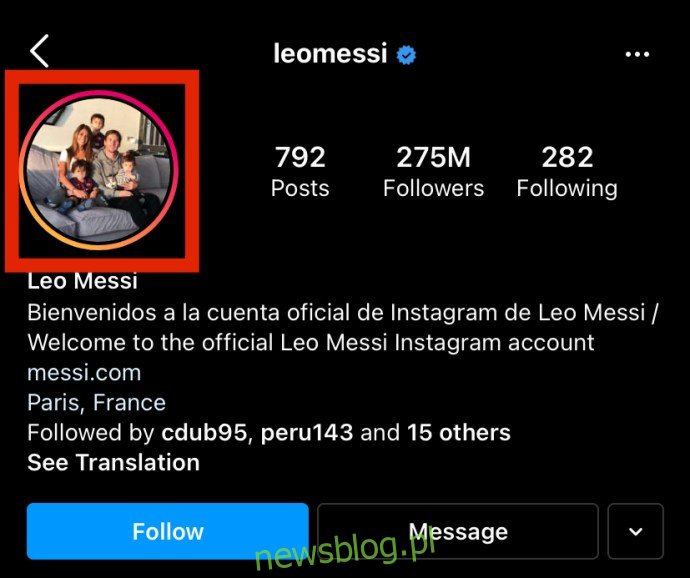
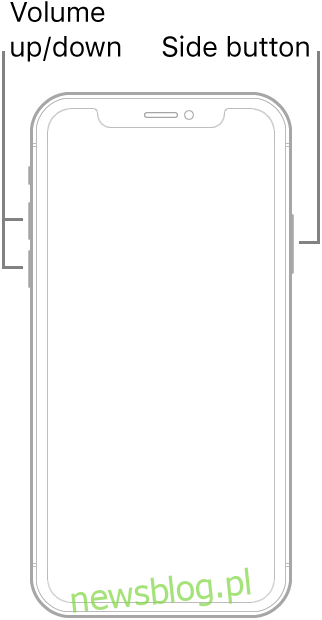
Nagrywanie
Aby nagrać historię na Instagramie, najpierw dodaj funkcję nagrywania ekranu do centrum sterowania. Oto, jak to zrobić:
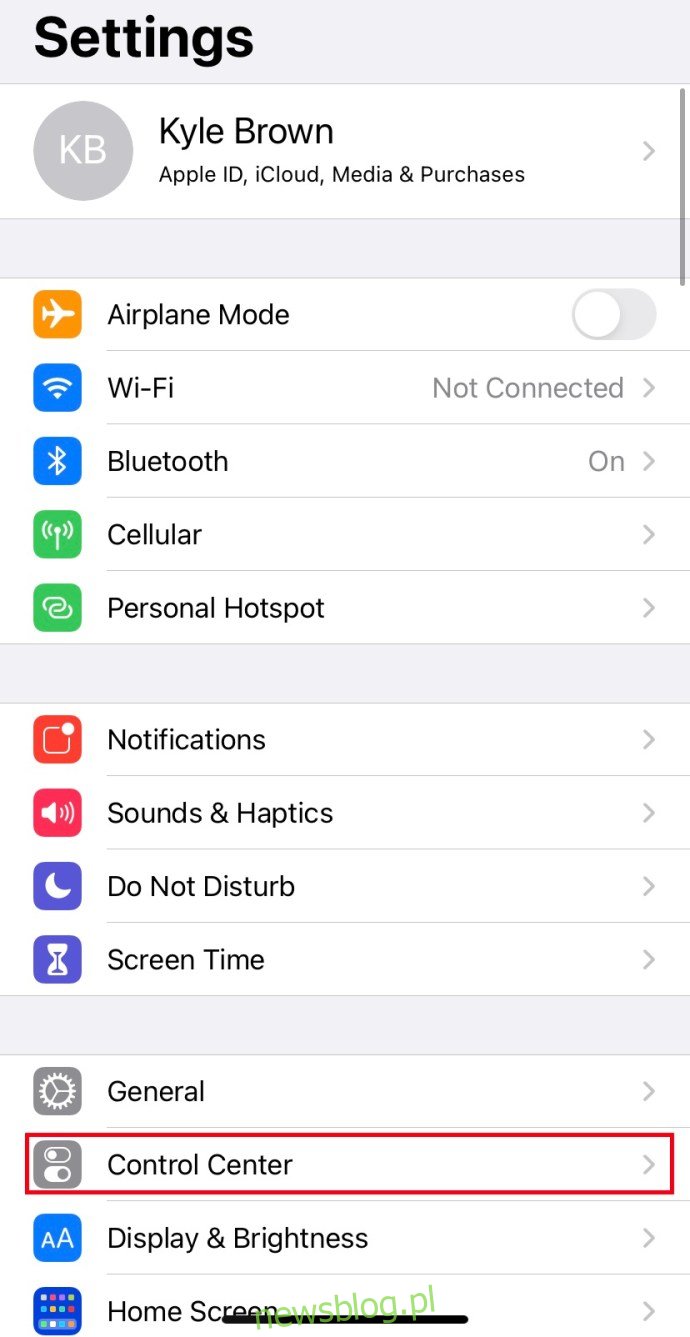
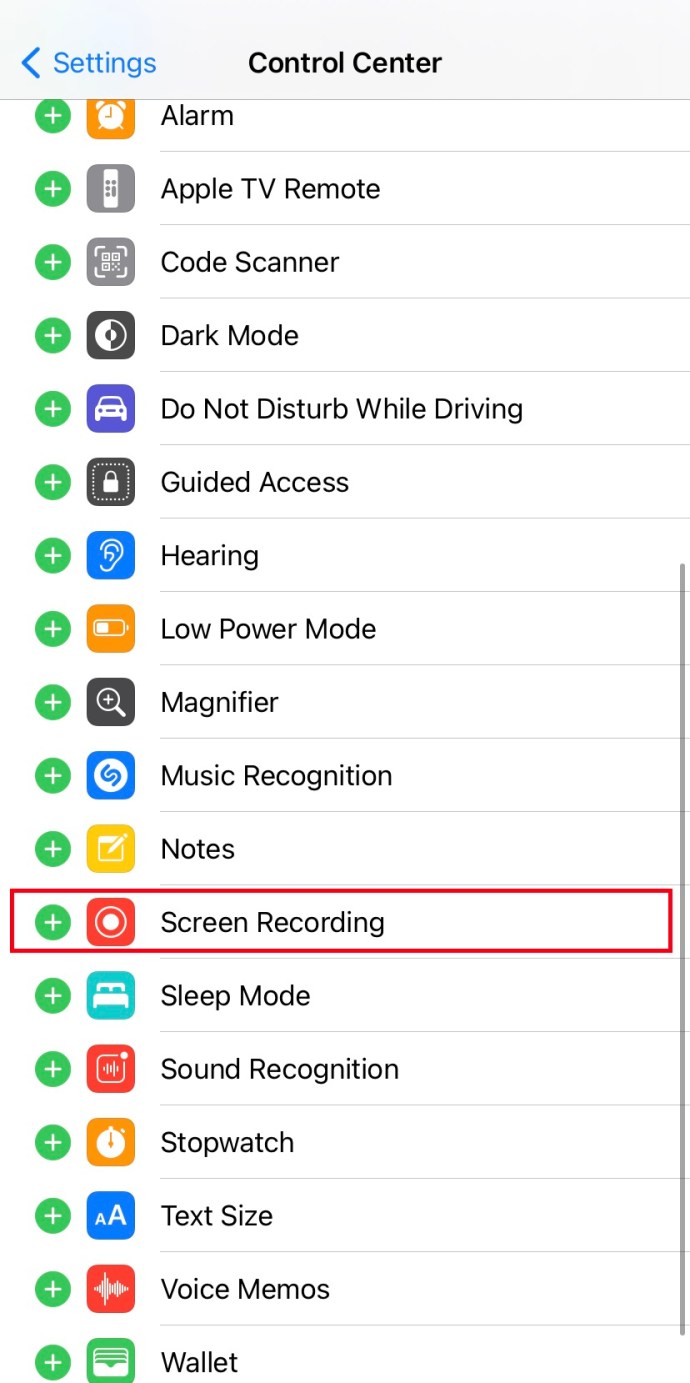
Teraz, gdy masz już funkcję nagrywania ekranu, oto jak nagrać historię na Instagramie:
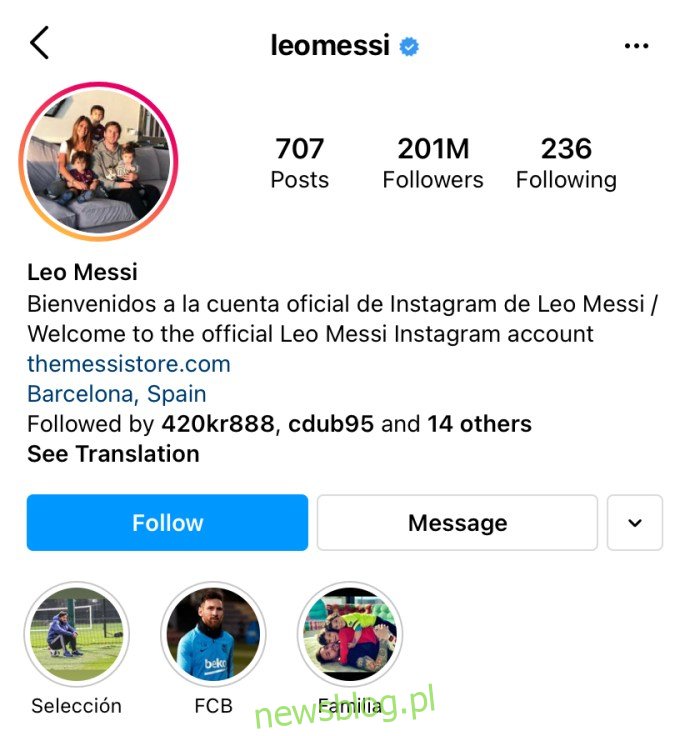
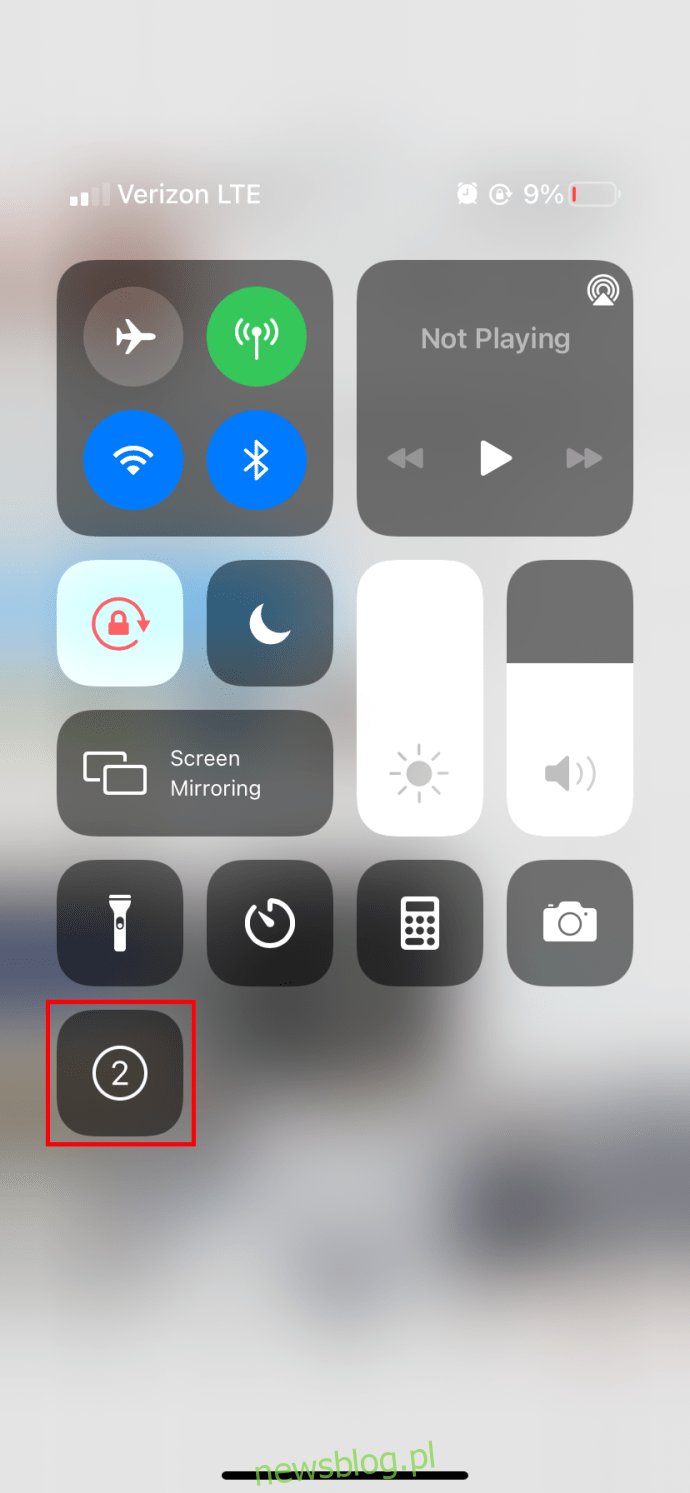
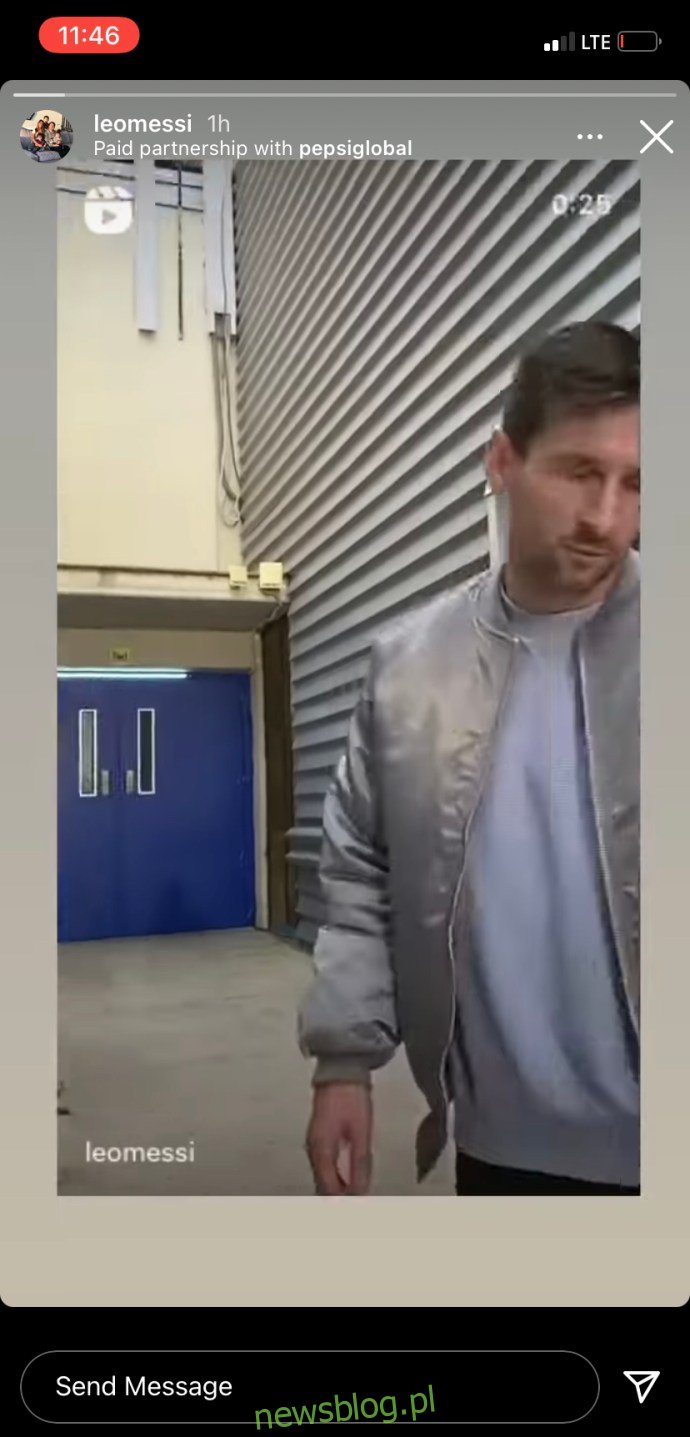
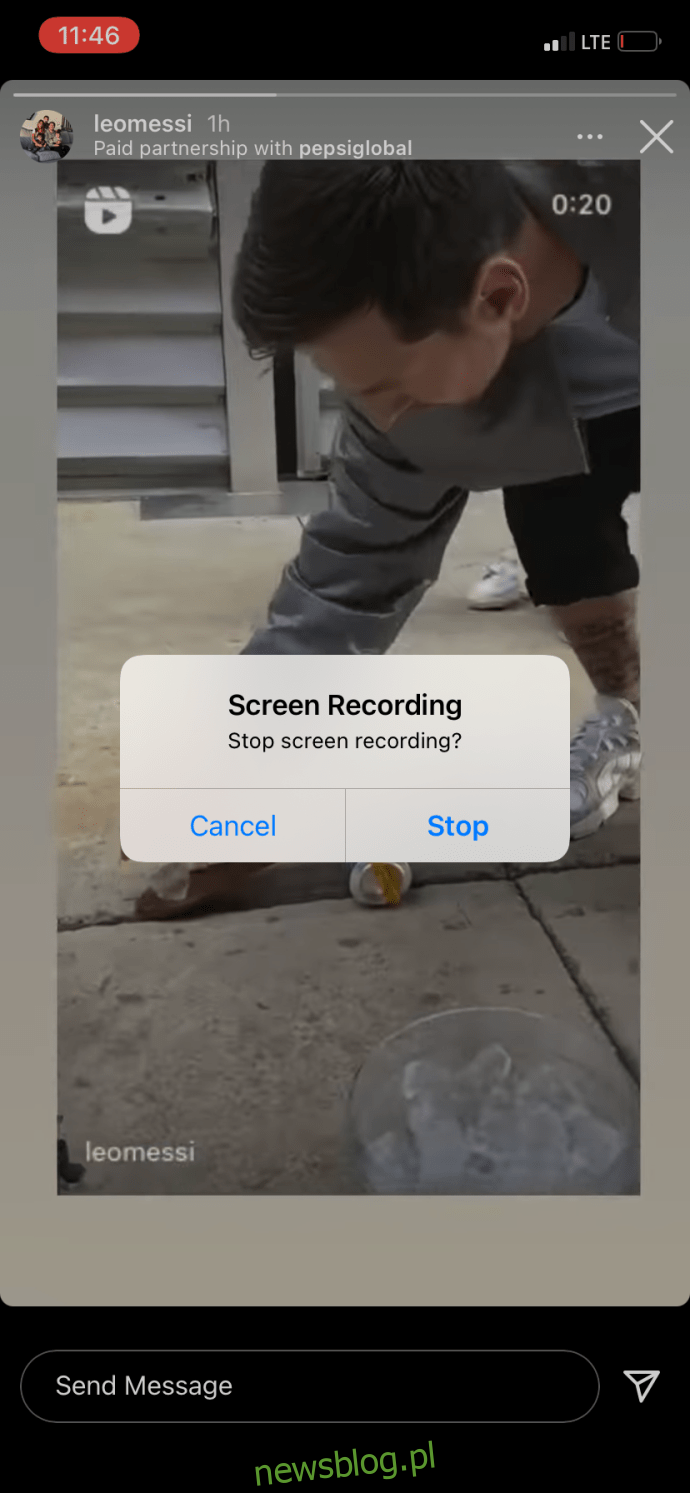
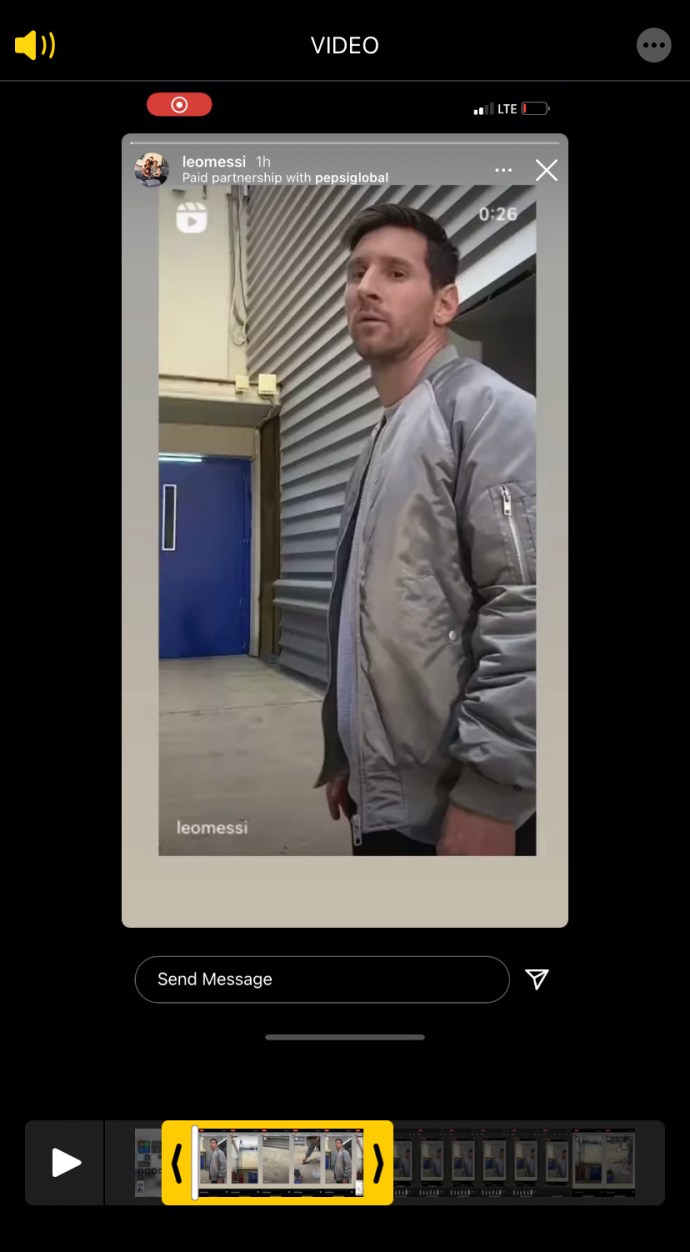
Android
Zrzut ekranu
Aby wykonać zrzut ekranu na Instagramie, po prostu otwórz historię i naciśnij jednocześnie przyciski zasilania oraz zmniejszania głośności.
Nagrywanie
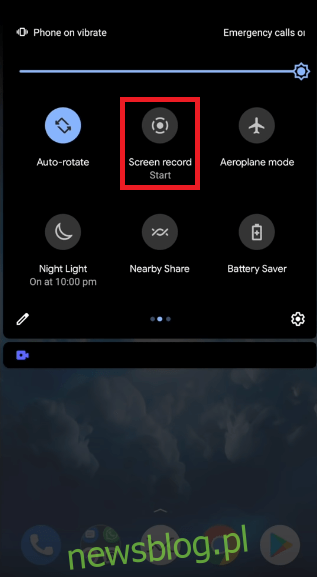
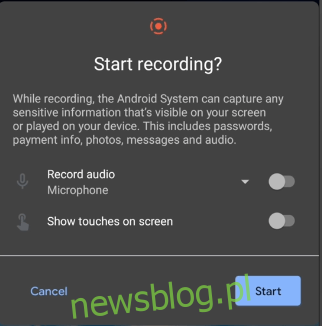
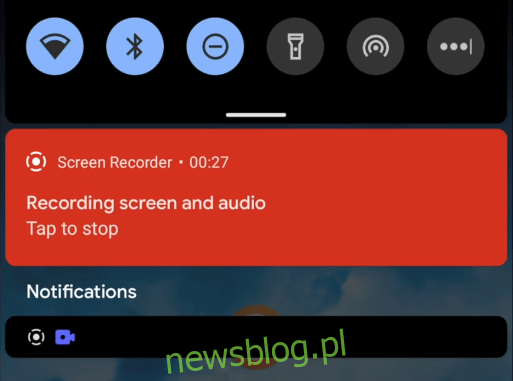
Gdzie znajdują się zrzuty ekranu na Twoim telefonie?
Po zrobieniu zrzutu ekranu z pewnością będziesz chciał do niego wrócić. Zrzuty ekranu są zapisywane w następujących lokalizacjach:
W systemie Android znajdziesz je w galerii lub folderze DCIM w sekcji zrzutów ekranu.
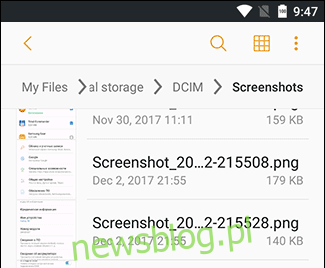
W systemie iOS zrzuty ekranu są dostępne w aplikacji „Albumy” w folderze „Zrzuty ekranu”.
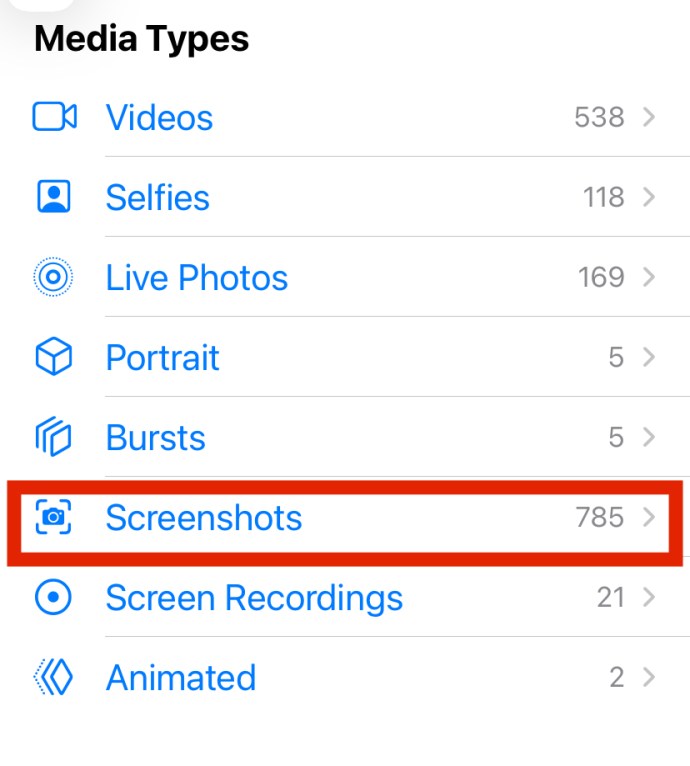
Korzystanie z aplikacji zewnętrznych do nagrywania Historii na Instagramie
Wygaszacz Historii na Instagramie dla Androida to solidne rozwiązanie. Jest to aplikacja darmowa z reklamami, która dobrze spełnia swoje zadanie. Umożliwia szybkie i łatwe zapisywanie Historii na telefonie. Ostatnie aktualizacje tej aplikacji spotkały się z pewnymi krytykami z powodu reklam, ale poza tym działa bez zarzutu.
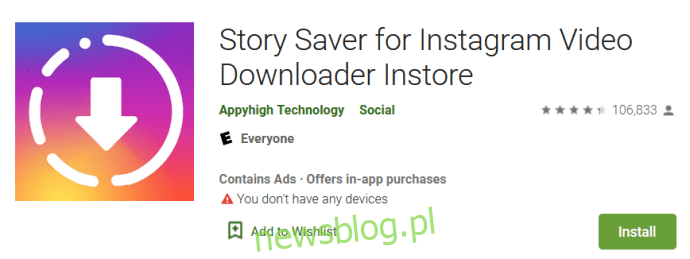
Natomiast KeepStory na iOS oferuje podobne możliwości. Pozwala na przeszukiwanie Instagramu pod kątem Historii oraz ich pobieranie. Jest skierowana do marketerów w mediach społecznościowych i oferuje funkcję ponownego publikowania oraz narzędzia do tworzenia zrzutów ekranu.
Zrzuty ekranu Historii na Instagramie – korzystaj z rozwagą
Użytkownicy często zamieszczają na Instagramie Historie, które są dostępne tylko przez krótki czas. Oznacza to, że publikują treści, których normalnie by nie opublikowali, a które mogą się okazać kompromitujące. Jeśli zdecydujesz się na zrobienie zrzutu ekranu, zachowaj to dla siebie i nie wykorzystuj tego w celu zawstydzenia kogoś lub wywarcia na nim presji. To nie jest w porządku i nie przyniesie Ci nowych obserwujących ani przyjaciół.
Masz jakieś pytania lub porady dotyczące zrzutów ekranu z Instagram Stories? Podziel się swoimi uwagami w komentarzach poniżej.
newsblog.pl
Maciej – redaktor, pasjonat technologii i samozwańczy pogromca błędów w systemie Windows. Zna Linuxa lepiej niż własną lodówkę, a kawa to jego główne źródło zasilania. Pisze, testuje, naprawia – i czasem nawet wyłącza i włącza ponownie. W wolnych chwilach udaje, że odpoczywa, ale i tak kończy z laptopem na kolanach.